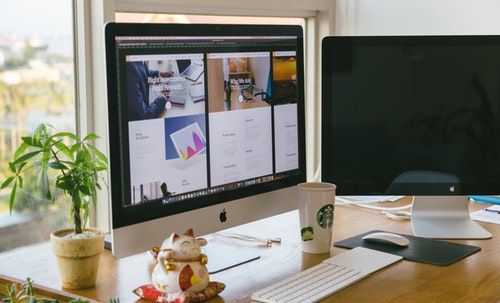日本人に人気No.1と言われる海外FX口座のXM。
今回はそんなXMの口座開設をスマホでやる手順・やり方を詳しく解説していきたいと思います。
躓くポイントができるだけないように紹介していますので、是非この記事を参考にFXトレーダーとしての人生をスタートさせてみてください。
XMの口座開設をスマホだけで簡単にやる手順まとめ
まずは以下のリンクをクリックしXM公式サイトへアクセスしましょう。
【リアル口座の登録1/2】というページが表示されますので、各項目を入力していきましょう。
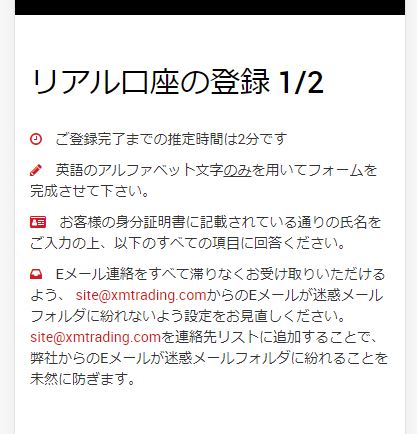
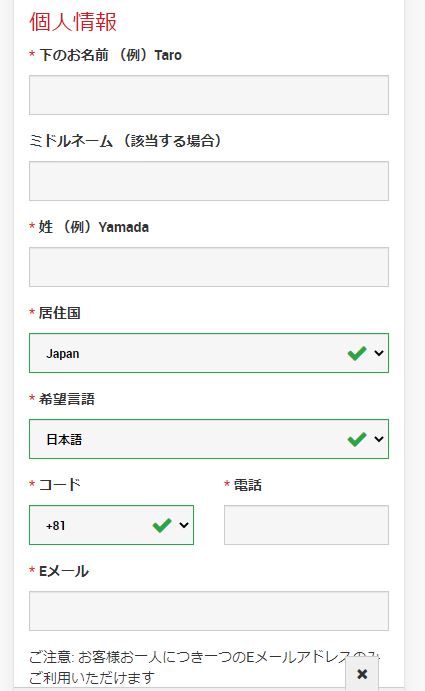
- 下のお名前:(例) Taro
- ミドルネーム(該当する場合):ミドルネームがない場合は空欄でOK
- 姓: (例) Yamada
- 居住国: (例) Japan(リストから選択)
- 希望言語:(例) 日本語(リストから選択)
- コード:(例) +81(日本の場合)
- 電話:(例) 090123456789(電話番号を省略せずに入力)
- Eメール:(例) ****@gmail.com
※XMでは複数のメールアドレスを登録できないのでご注意ください。1人につき1メールアドレス登録となり、最大で8口座を持つことができます。
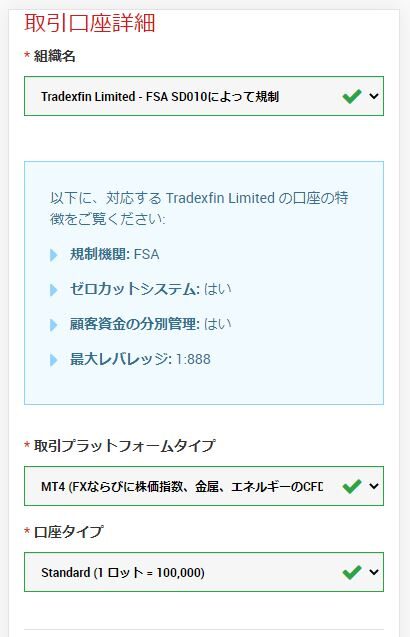
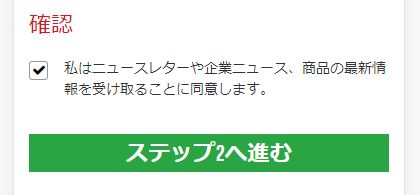
- 組織名:Tradexfin Limited
- 取引プラットフォーム:(例) MT4
- 口座タイプ:(例) スタンダード(1 lot=100,000)※スタンダード口座を推奨します
- 確認:チェックを入れる
すべて入力したら、
画面下部の『ステップ2へ進む』ボタンを押しましょう。
口座開設STEP2 リアル口座の登録2/2
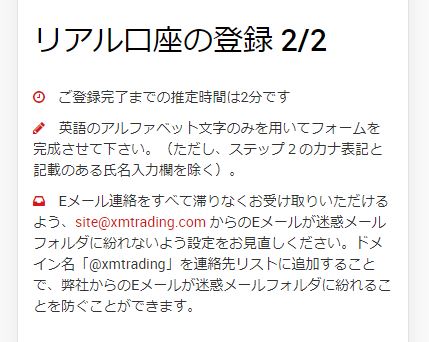
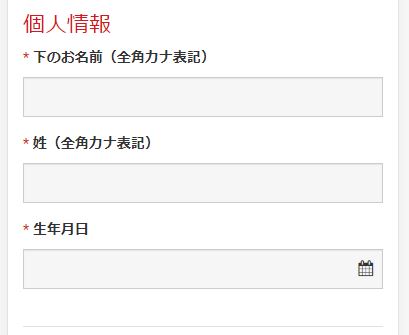
- 下のお名前(全角カナ表記):(例) タロウ
- 姓(全角カナ表記):(例) ヤマダ
- 生年月日(例) 1985年11月25日生まれの場合は「25-11-1985」(リストから選択)
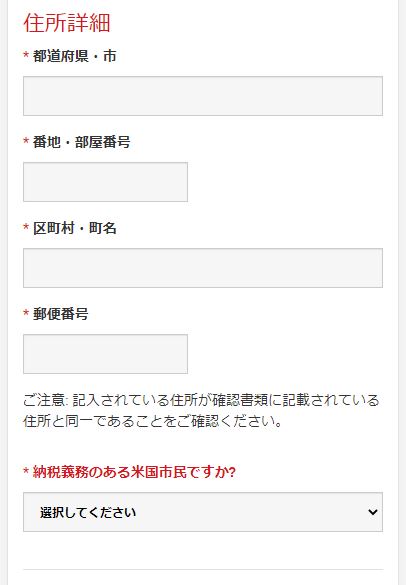
- 都道府県・市:(例) Tokyo
- 番地・部屋番号:(例) 105-5-19
※部屋番号を先に入力します。マンション名や建物名は不要。
- 区町村・町名:(例) Dougenzaka, Shibuya-ku
- 郵便番号:(例) 1500043(ハイフンなしで数字だけ入力)
- 納税義務のある米国市民ですか?:(例) 「いいえ」を選択
※1 アルファベットでの入力になります。
※2 記入する住所は、口座開設後に提出する確認書類に記載の住所と同一である必要がありますので、入力前にそこだけ確認しておいてください。
上記の住所は「東京都渋谷区道玄坂5-19(マンション名)105号室」を前提とした記入例です。
英語入力が分からない方は、こちらの住所ローマ字変換サービスのご利用をおすすめします。
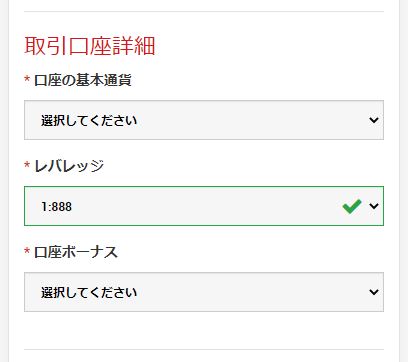
- 口座の基本通貨:(例) JPY
- レバレッジ:(例) 1:888(開設後変更可能)
- 口座ボーナス:(例) 「はい、ボーナスの受け取りを希望します。」を選択
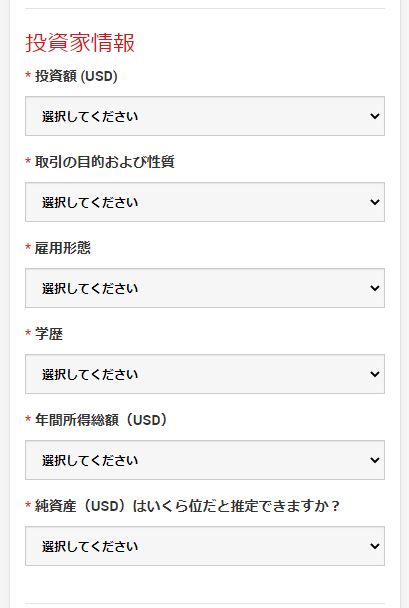
- 投資額(USD):(例) 「0 – 20,000」(これ以上だとレバ888倍が利用できません)
- 取引の目的及び性質:(例) 投資
- 雇用形態:(例) 被雇用者
- 学歴:(例) 学士(大卒の場合)
- 年間所得総額(USD):ドル換算したおおよその年収を選択。
- 純資産(米ドル)はいくら位だと推定できますか?:ドル換算したおおよその総資産幅を選択。
※基本的に、純資産額や所得額等が口座開設の審査結果に影響するものではありません。
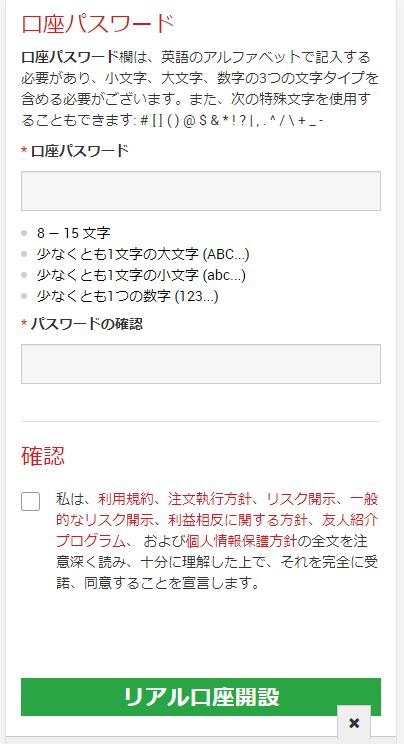
- 口座パスワード:(例) 「FxXm135」
- パスワードの確認:(例) パスワードを再度入力
- 確認:(例) チェックを入れます。
※アルファベットの大文字、小文字と数字の3種類含める必要があります。を交える」「8 ~ 15 文字の長さ」を満たさないと登録できないので注意しましょう。
『確認』をチェック後、
【リアル口座開設】ボタンをクリックしましょう。
※パスワードはXMへのログインで必要になりますので、必ずメモして大切に保管しましょう。
最後に、、、
Eメールの確認
入力内容に問題がなければ、
登録メールアドレスに確認メールが届きます。
XM Tradingから受信した以下内容のメール内にある【Eメールアドレスをご確認下さい。】というボタンをクリックしてください。
※このボタンの有効期限は24時間となっていますのでご注意ください。
ボタンを押すとXMのログイン画面が表示されます。
このログイン画面の表示をもって正式にXMリアル口座開設の完了となります。
『MT4(MT5)のID』と『サーバー番号』のお知らせメール
リアル口座開設が完了すると、すぐに登録メールアドレス宛に『MT4(MT5)のID』と『サーバー番号』が書かれたメールが送られてきます。
このIDとサーバー番号はMT4にログインするために必要ですので、大切に保管しておきましょう。
口座開設後は、
『身分証明書』と『住所確認書類』の提出が必要となります。
初回入金ボーナス3,000円を受け取るためにも本人確認書類の提出が必要となります。
スマホで写真を撮って、アップロードしましょう。
身分証明書の一例
- パスポート
- 運転免許証
- マイナンバーカード
住所確認書類の一例
- 公共料金の請求書/明細書(名前と住所が記載されていること、6ヶ月以内に発行されていること)
- 健康保険証(有効期限内かつ住所が記載されていること)
- 住民票(6ヶ月以内に発行されたもの)
身分証明書・住所確認書類アップロード時のルール
- 有効期限内の書類を撮影したもの
- 写真や記載内容が分かるように撮影する
- アップロードできるファイルサイズは、合計最大5MB
- ファイル形式はJPG、JPEG、PNG、PDF、GIFのどれか
- 本人確認と住所確認は別々の書類を準備する
スマホでXMのFXトレードする時に必須のアプリを紹介!
MT4
言わずもがなですよね。
スマホでトレードするには必須のアプリです。

FXなび
FXの本番はいきなり怖いという方におすすめ。
トレードの練習に最適です。

スマホでXMに入金する方法
(鋭意執筆中!!)